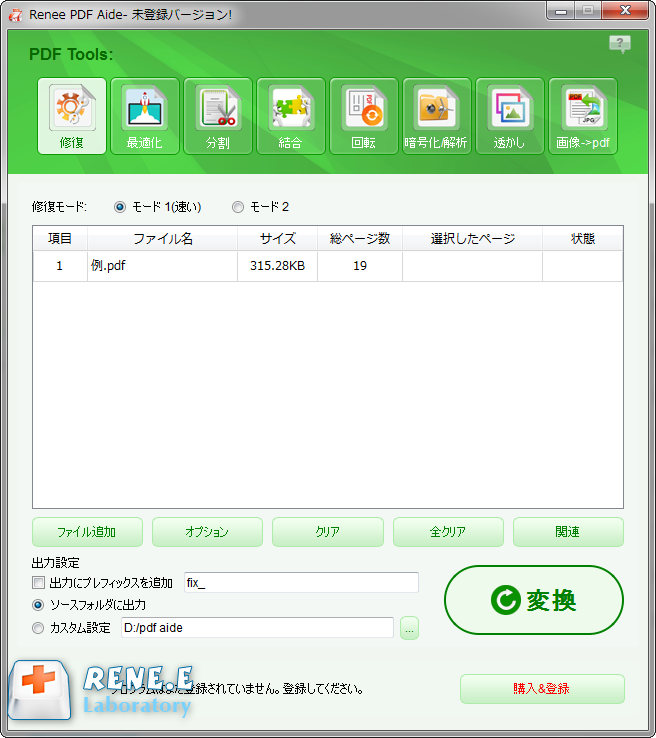Satoshi プロダクトマネージャー 2023-6-14
2024-3-14にTakeshiが更新しました
概要
破損した PDF ファイルを修復するにはどうすればよいでしょうか?さっそく、破損した PDF ファイルを修復するための具体的な操作手順を3つ紹介します。
PDFファイルが開けない、または内容が表示されない場合、ファイルが破損している可能性があります。重要な内容の場合、修復を試みることでファイルを正常に開けるようになるかもしれません。
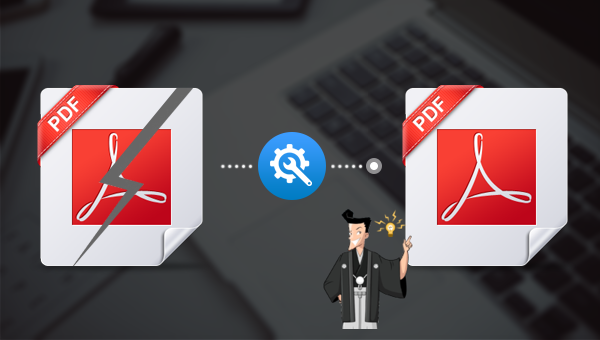
PDFファイルが開けない時は、専門ソフトウェアやオンラインのウェブサイトで修復可能です。修復方法を3つ紹介します。
Renee PDF Aide - 初心者向けな多機能PDFツール (100ページまで無料)

複数形式対応 Word/Excel/PowerPoint/テキスト/画像/HTML/EPUB
多機能PDF変換/暗号化/復号化/結合/透かし追加等。
OCR対応 スキャンされたPDF・画像・埋め込みフォントから文字を抽出
処理速度速い複数のファイルを同時に編集/変換できます。
対応OS Windows 11/10/8/8.1/Vista/7/XP/2000
多形式対応 Excel/Text/PPT/EPUB/HTML...
OCR対応 スキャンされたPDF・画像・埋め込みフォントから...
多機能PDF変換/暗号化/結合/透かし等。
Renee PDF Aideは、Word、Excel、PPT、EPUB、TXT、HTMLなど多種多様なフォーマットへの変換をサポートする多機能PDFコンバーターです。また、画像からPDFへの変換機能も備えています。OCR技術を採用しているため、高い精度での文字認識が可能です。PDFの修復、最適化、分割、結合、暗号化、復号化、ウォーターマーク追加など、様々な機能を提供しています。
Renee PDF Aideを使用してPDFファイルを修復する具体的な操作手順は次のとおりです。
TipsRenee PDF Aideを使用して、ファイルの修復後にPDF変換、透かし追加、暗号化、結合、最適化などの操作が可能です。
Recovery Toolbox for PDFは、専門的なPDFファイル修復ソフトウェアであり、一部の破損ファイルを修復可能です。PDFファイル修復の具体的な操作手順を紹介します。
ステップ1: 公式サイトからソフトウェアをダウンロード・インストールし、完了後に実行します。
https://pdf.recoverytoolbox.com/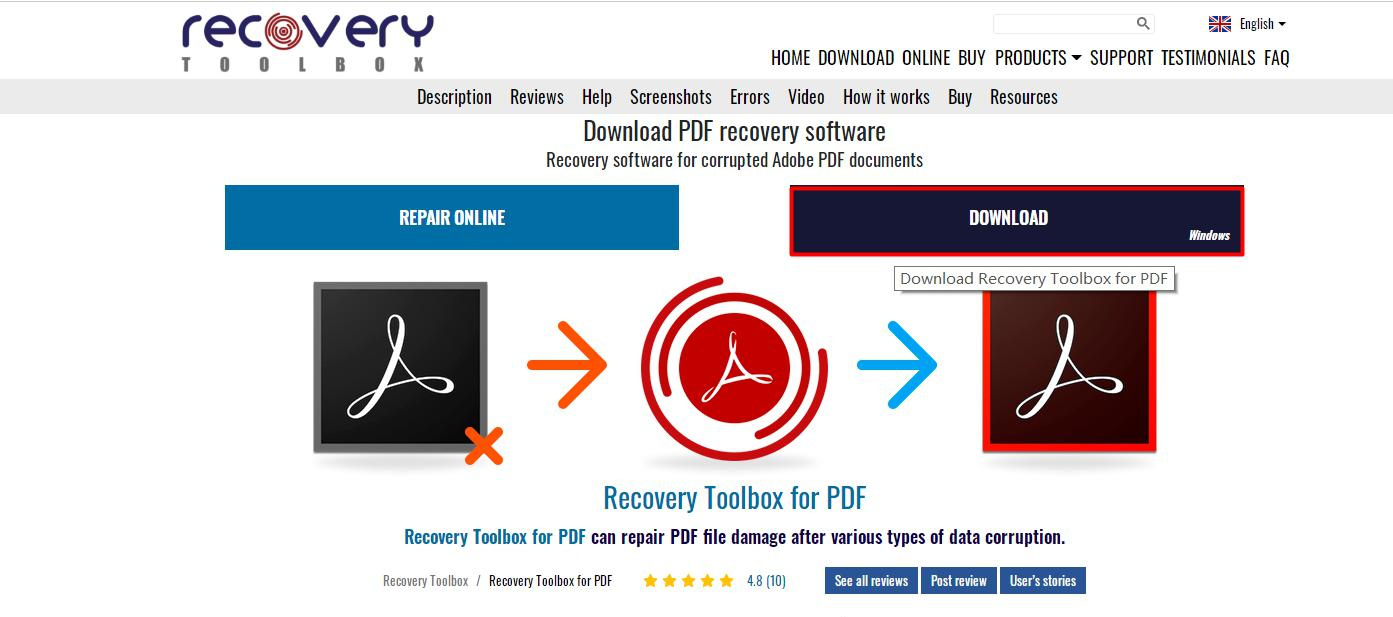
ステップ2:ソフトウェアのインターフェースで「ディスクからファイルを選択」をクリックし、壊れたPDFファイルをロードしてください。
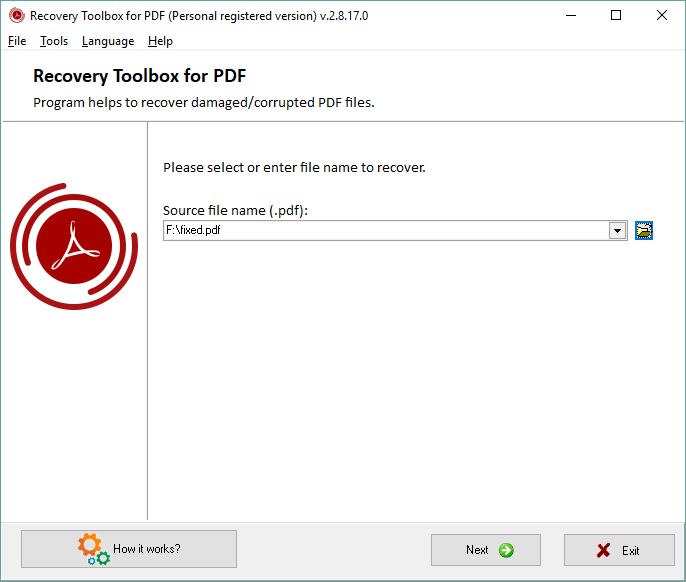
ステップ3:ファイルを読み込んだ後、次へをクリックし、ポップアップするインターフェースにて修復ファイルを命名して、次へをクリックして進んでください。
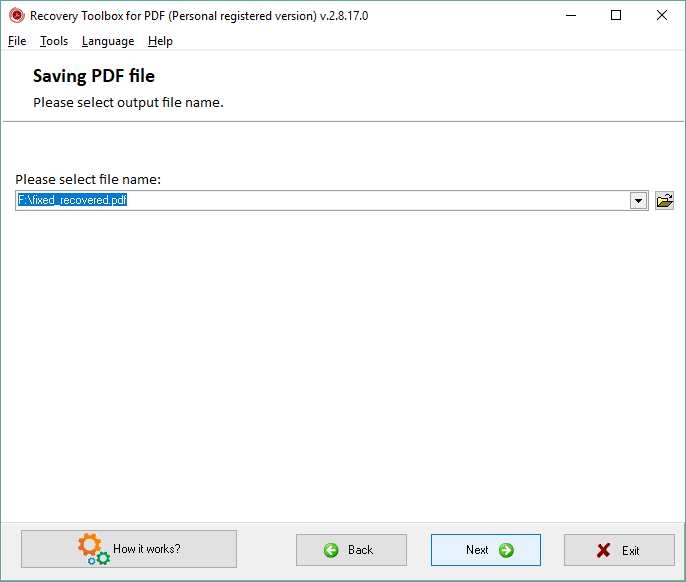
ステップ4: 「PDF出力ファイルのバージョンを選択」のオプションからPDFバージョンを選び、「圧縮を有効にする」を選択することも可能です。選択後、「保存」をクリックして修復を開始してください。
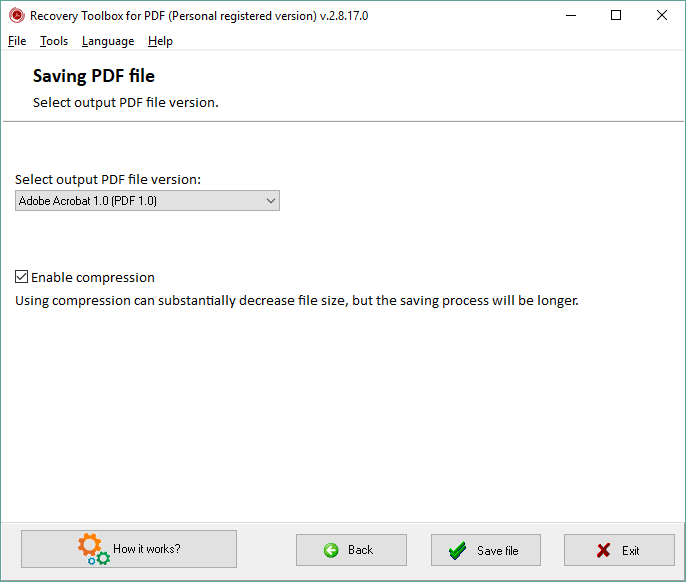
Tipsこのソフトウェアはコンテンツ1ページの修復をサポートする無料試用版を提供しています。PDFファイル全体を修復したい場合は有料版の購入が必要です。
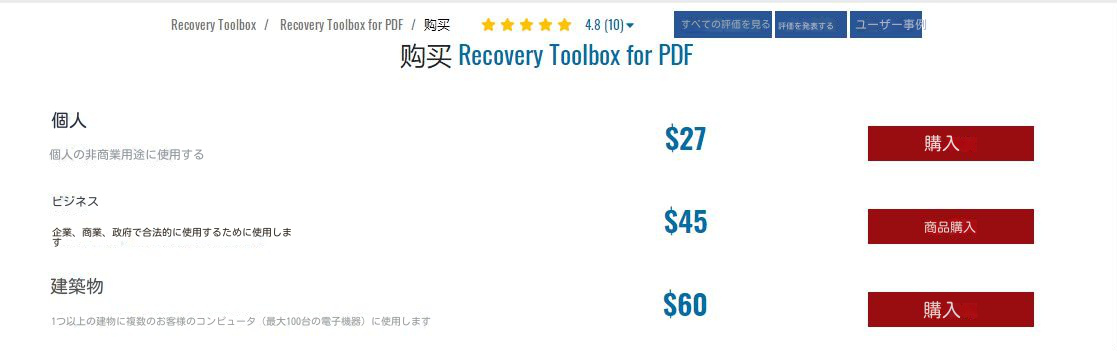
専門的なソフトウェアに加え、破損したPDFファイルを修復可能なオンラインWebサイト
iLovePDFを利用できます。 具体的な手順:
ステップ1: サイト
https://www.ilovepdf.com/ja/repair-pdfにアクセスし、PDF修復のインターフェースを開きます。 ステップ2: [PDFファイル修復] インターフェースで、[PDFファイル選択]をクリックし、修復が必要なPDFファイルをアップロードしてください。
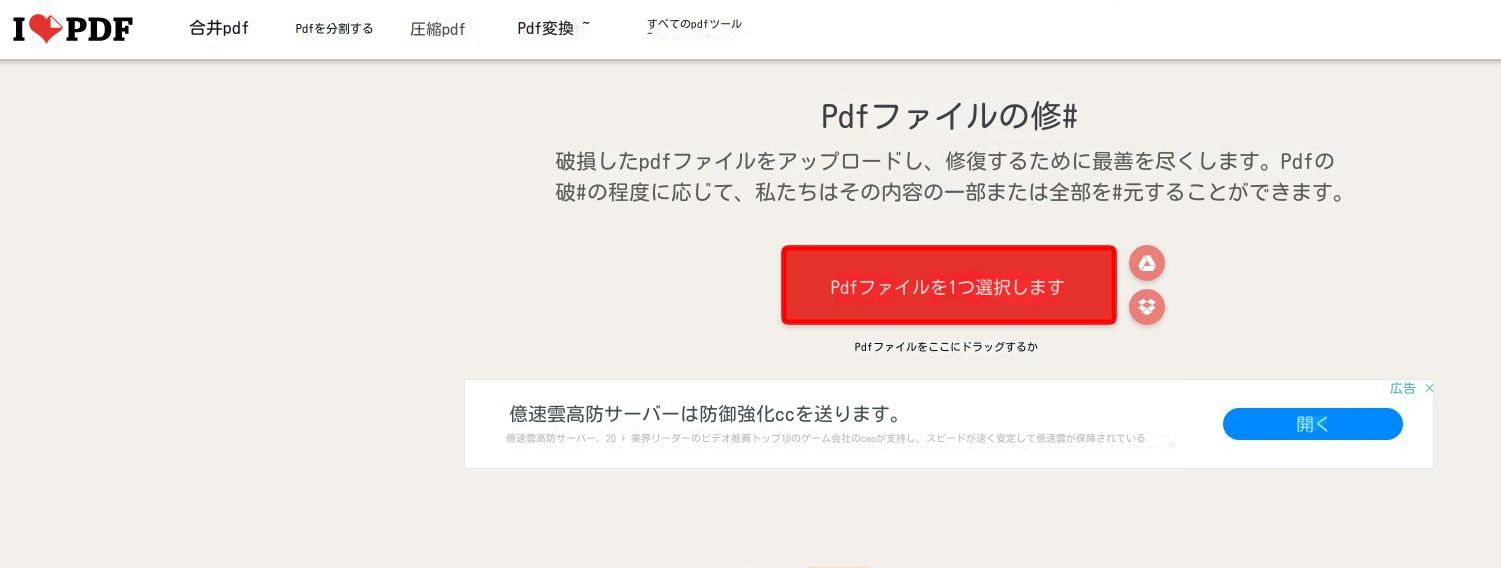
ステップ3: アップロードが完了したら、「PDFを修復」をクリックし、修復が完了次第、ローカル環境にダウンロードしてください。
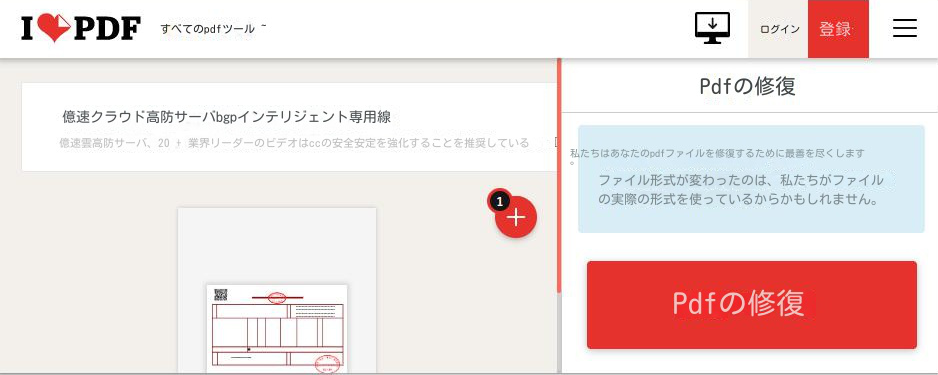
この記事では、PDFファイルが破損する原因とその修復方法を紹介しました。
Renee PDF AideとRecovery Toolbox for PDFはオフライン操作が可能で、オンラインのWebサイトより安定しており、修復時間も短く、ファイルのアップロードが不要です。機密文書の安全性が高まります。Renee PDF AideはPDF修復の他、形式変換や暗号化、透かし追加などの機能を備え、初心者にも使いやすいインターフェイスです。PDF編集が必要な場合はRenee PDF Aideが推奨されますが、機密でないPDFはオンライン修復も選択肢です。
関連記事 :
2024-02-26
Yuki : PDFファイルを検索する際には、PDF検索エンジンを利用することがお勧めです。以下は、非常に便利な5つのPDF検索Webサイトを...
2024-01-31
Satoshi : FlipBookは革新的なテキストコンテンツで、ハイパーリンク、音楽、ビデオなどの多彩なメディア形式を活用し、読者に新しい読書体...
2024-01-10
Imori : PDF ファイルを使用したことのある多くのユーザーは、PDF ファイルの内容を簡単に変更したりマークアップしたりできないことを知...